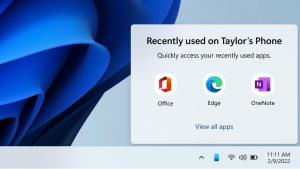Онемогућите обавештења заштитног зида у оперативном систему Виндовс 10
Виндовс 10 долази са уграђеном апликацијом за заштитни зид. Пружа основну сигурност од хакера или злонамерног софтвера који покушава да приступи вашем рачунару користећи вашу мрежну везу. Када апликација покуша да прихвати долазне везе, Виндовс заштитни зид приказује обавештење где можете одбити или дозволити апликацији приступ мрежи. Ево како да онемогућите ова обавештења.
Реклама
 Подразумевано, све апликације су блокиране и немају приступ. Ако сте већ конфигурисали све своје апликације, можда бисте желели да онемогућите обавештења и да све нове апликације буду блокиране. Након подешавања рачунара, ако не планирате да дозволите више апликација, обавештења заштитног зида нису од велике користи. Да бисте наставили, уверите се да сте потписани административним налогом.
Подразумевано, све апликације су блокиране и немају приступ. Ако сте већ конфигурисали све своје апликације, можда бисте желели да онемогућите обавештења и да све нове апликације буду блокиране. Након подешавања рачунара, ако не планирате да дозволите више апликација, обавештења заштитног зида нису од велике користи. Да бисте наставили, уверите се да сте потписани административним налогом.Да бисте онемогућили обавештења заштитног зида у оперативном систему Виндовс 10, урадите следеће. Ако користите Виндовс 10 Цреаторс Упдате, пратите упутства у наставку.
- Отворите Виндовс Дефендер Сецурити Центер као што је описано у чланку: Виндовс Дефендер Сецурити Центер у Виндовс 10 Цреаторс Упдате.Алтернативно, можете креирати посебна пречица да га отворим.

- У корисничком интерфејсу Виндовс Дефендер Сецурити Центер кликните на икону Заштитни зид и заштита мреже.

- Биће отворена следећа страница.
 Кликните на везу Подешавања обавештења заштитног зида линк.
Кликните на везу Подешавања обавештења заштитног зида линк. - На следећој страници онемогућите опцију Обавести ме када Виндовс заштитни зид блокира нову апликацију. Када је онемогућен, Виндовс заштитни зид вам неће приказивати обавештења и блокирати све нове апликације које покушавају да тихо приступе Интернету.
 Да бисте онемогућили обавештења за одређени тип мреже, опозовите избор једне или свих опција које су доступне испод главног прекидача, нпр. Приватни (откривени) заштитни зид и/или Јавни заштитни зид (који се не може открити)..
Да бисте онемогућили обавештења за одређени тип мреже, опозовите избор једне или свих опција које су доступне испод главног прекидача, нпр. Приватни (откривени) заштитни зид и/или Јавни заштитни зид (који се не може открити)..
- Појавиће се упит за потврду УАЦ-а. Кликните на Да да бисте потврдили операцију.
Виндовс Дефендер Сецурити Центер је нова функција Виндовс 10 Цреаторс Упдате. Ако користите претходну верзију оперативног система Виндовс 10 (на пример, ако имате одложено ажурирање Виндовс 10 Цреаторс неко време), онда морате да урадите следеће да бисте онемогућили обавештења заштитног зида.
- Отвори Контролна табла.
- Идите на следећи пут:
Контролна табла\Систем и безбедност\Виндовс заштитни зид

- Кликните на везу Промените подешавања обавештења у левом окну.

- Тамо поништите избор у пољу за потврду Обавести ме када Виндовс заштитни зид блокира нову апликацију за сваки жељени тип мреже.

То је то.